من خلال تطبيق الصور ، تسهل Apple العودة وإعادة تجربة الأحداث المهمة في حياتنا. هذه الذكريات التي تحمل اسمًا مناسبًا ، والتي تشمل الصور ومقاطع الفيديو على حد سواء ، يمكن الوصول إليها على iPhone و iPad و Mac و Apple TV. هذا هو النظام الأساسي الثالث الذي يركز على هذه المقالة.
محتويات
-
ما هي ذكريات أبل؟
- إعداد الذكريات
- اصنع ذكرياتك من الصفر
-
عرض ذكريات iPhone على Apple TV
- ميزات اضافية
-
آلة الزمن الجميلة
- المنشورات ذات الصلة:
ما هي ذكريات أبل؟
قدم لأول مرة عبر جميع منصات Apple في عام 2016، تتعرف ميزة الذكريات تلقائيًا على الصور ومقاطع الفيديو ذات الصلة وتجمعها لإنشاء مقاطع فيديو موسيقية قصيرة وقابلة للمشاركة تتضمن موسيقى. تستخدم Apple إمكانات التعلم العميق للفرز والبحث في تطبيق الصور لإنشاء هذه المقتطفات.
عادةً ما يتم ترتيب هذه المقتطفات حسب اليوم في التقويم (أو نطاق التواريخ) أو الموقع أو بواسطة شخص (باستخدام التعرف على الوجه المدمج). من المرجح أيضًا أن تتم إضافة الصور ومقاطع الفيديو التي تم التقاطها في أيام العطلات الهامة على مدار العام إلى الذكريات.
موصى به:
- كيفية تغيير الموسيقى على مقاطع الفيديو الخاصة بذكريات iPhone
- "التحديث غير متوفر باستخدام معرف Apple هذا"؟ إليك كيفية إصلاحه
- كيفية عرض صور iCloud على iPhone
إعداد الذكريات
تنشئ Apple ذكريات تلقائية وتشاركها عبر أجهزتك من خلال iCloud تلقائيًا. ولكي يحدث ذلك ، تأكد من أنك تستخدم أحدث البرامج لنظام التشغيل iOS و macOS و tvOS.
تأكد:
- لتسجيل الدخول إلى كل جهاز باستخدام iCloud باستخدام نفس معرف Apple.
- قم بتشغيل صور iCloud عبر جميع أجهزتك.
ملحوظة: حاليًا ، لا تعد مقاطع الفيديو جزءًا من الذكريات على Mac.
اصنع ذكرياتك من الصفر
على الرغم من أن Apple تركز بشكل كبير على الإنشاء التلقائي للذكريات في الصور ، إلا أنه يمكنك بسهولة إنشاء ذكرياتك الخاصة. يمكنك إنشاء ذاكرة باستخدام أي لحظة أو مجموعة أو سنة أو ألبوم في مكتبة الصور الخاصة بك. لا يمكن إنشاء ذكريات جديدة إلا على أجهزة Mac و iPhone و iPad.
أنت لا تستطيع إنشاء ذكريات جديدة على Apple TV.
في المثال التالي ، قمت بإنشاء ذاكرة استنادًا إلى ألبومي ، 2018 رسومات لا تصدق ، والذي يتضمن عملًا فنيًا أنشأته ابنتي.
على جهاز Mac الخاص بك:
- افتح أحد الألبومات وانقر فوق إظهار كذاكرة في الرأس.
- في علامة التبويب اللحظات أو المجموعات ، انقر فوق عنوان مجموعة الصور لفتحها كذكرى.
- اضغط على أيقونة Play لإضافة سمة وموسيقى إلى الذاكرة.
- قم بالتمرير لأسفل وانقر فوق إضافة إلى الذكريات ، حتى يمكن الوصول إلى إنشائك عبر جميع الأجهزة.
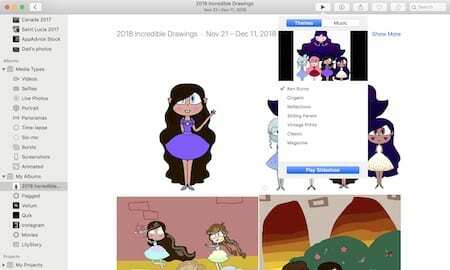
على جهاز iOS الخاص بك:
- اضغط على رأس أي لحظة أو مجموعة أو سنة أو ألبوم.
- حدد أيقونة... في الجزء العلوي الأيمن من الشاشة ، ثم انقر فوق إضافة إلى الذكريات.
- اضغط على أيقونة التشغيل لبدء تشغيل الذاكرة.
- انقر في أي مكان على الفيديو لتغيير المظهر والموسيقى.
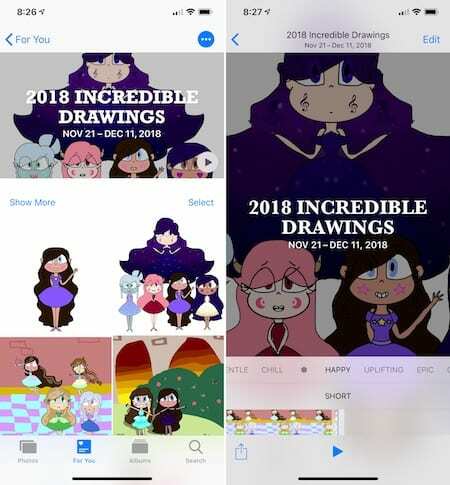
عرض ذكريات iPhone على Apple TV
لتجربة ذكرياتك على Apple TV ، اتبع الخطوات التالية:
- باستخدام جهاز التحكم عن بُعد من Siri ، حدد تطبيق الصور.
- في الجزء العلوي من الشاشة ، حدد الذكريات.
- قم بالتمرير للعثور على الذاكرة التي ترغب في عرضها وانقر عليها.
- اضغط على زر التشغيل لمشاهدة الفيديو.
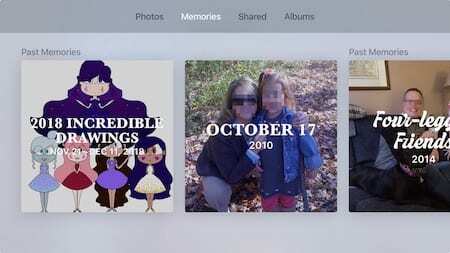
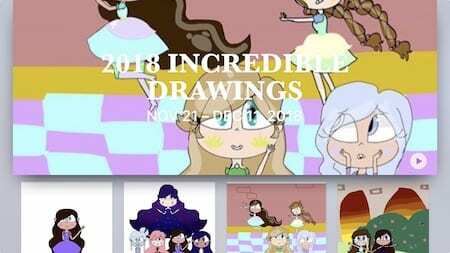
ميزات اضافية
على الرغم من أنه لا يمكنك إنشاء أو تغيير الذكريات على Apple TV ، إلا أنه يمكنك القيام بأشياء أخرى مثل جعل ذكرى ما في المفضلة أو حذف إحدى الذكريات أو حظر إحدى الذكريات. يمكنك العثور على هذه الخيارات عن طريق الضغط مع الاستمرار على جهاز التحكم عن بُعد الخاص بـ Siri الذي يعمل باللمس.
إضافة ذكرى إلى مفضلاتك وحذف ذكرى تشرح نفسها بنفسها ؛ حجب الذاكرة ، ليس كثيرًا.
عندما تحجب ذاكرة على Apple TV ، فإنك تزيل الذكريات بناءً على كيفية إنشائها في البداية. على سبيل المثال ، إذا تم تكوين ذاكرة بناءً على شخص ما ، فسيؤدي حظرها إلى إزالة هذا الشخص من أي ذاكرة مستقبلية لتطبيق Photo. سيعمل الإجراء بنفس الطريقة عند حظر الذكريات التي قد تتضمن تاريخًا أو موقعًا.
يمكنك إعادة ضبط إعدادات الذكريات في الإعدادات> الصور على جهاز Apple TV.
آلة الزمن الجميلة
باستخدام Memories ، ابتكرت Apple طريقة بسيطة لمراجعة الأحداث الماضية عبر أجهزة متعددة. ميزة الذاكرة في Apple TV ليست شاملة مثل ما ستجده على iOS و macOS. ومع ذلك ، لا يزال يتم إنجاز المهمة ، ويُعد وسيلة رائعة للسفر عبر الزمن إلى الوراء لتجربة حدث رائع مرة أخرى.
كيف تستخدم الذكريات على جهاز Apple الخاص بك؟ اسمحوا لنا أن نعرف أدناه.